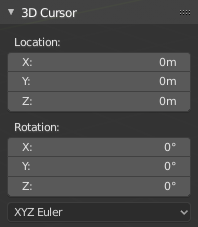3D Cursor¶
Le curseur 3D est un point dans l’espace qui a à la fois un emplacement et une rotation. Il est utilisé à plusieurs fins. Par exemple, il définit l’endroit où les objets nouvellement ajoutés sont placés et peut également être utilisé pour positionner et orienter manuellement le gizmo de transformation (voir Point pivot et Transformation de l’orientation). Certains outils, tels que Bend (Courber), utilisent également le curseur.
Placement¶
Il existe plusieurs méthodes pour positionner le Curseur 3D.
Positionnement direct avec la souris¶
Référence
- Mode:
Modes Objet, Édition et Pose
- Outil:
Cursor
- Raccourci:
Maj-RMB
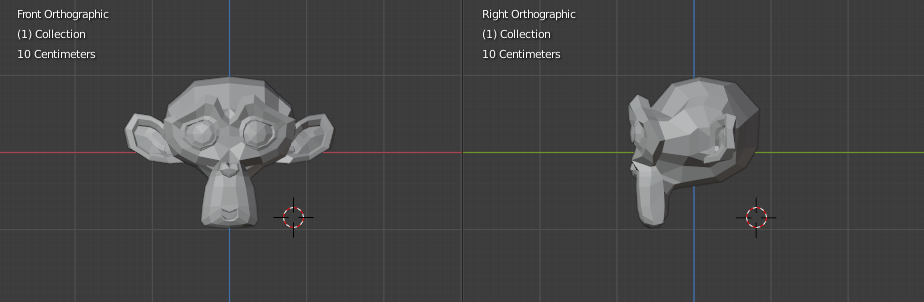
Positionnement du curseur 3D dans deux vues orthogonales.¶
L’outil Curseur offre le plus de flexibilité. Sélectionnez-le simplement dans la barre d’outils et cliquez sur un point de la scène avec LMB pour y placer le curseur 3D. Dans les paramètres de l’outil, vous pouvez choisir son orientation : par défaut, elle correspond à l’orientation de la vue, mais vous pouvez également la faire correspondre à la normale à la surface d’un élément de géométrie ou à l'orientation de la transformation.
Alternativement, vous pouvez appuyer sur Maj-RMB avec n’importe quel outil sélectionné. Dans ce cas, le curseur 3D sera toujours aligné sur l’orientation de la vue.
Pour plus de précision, vous devriez utiliser deux Vues 3D orthogonales perpendiculaires, càd. toute combinaison de dessus (top) Pavnum7, face (front) Pavnum1 et côté (side) Pavnum3. De cette manière vous pouvez contrôler le positionnement sur deux axes dans une vue, et déterminer la profondeur dans la seconde vue.Pour plus de précision, vous devez utiliser deux fenêtres 3D orthogonales perpendiculaires, c’est-à-dire n’importe quelle combinaison du pavé numérique supérieur7, du pavé numérique avant1 et du pavé numérique3 latéral. De cette façon, vous pouvez contrôler le positionnement le long de deux axes dans une vue et déterminer la profondeur dans l’autre.
Par défaut, la profondeur de la géométrie sous le curseur est utilisée. Elle peut être désactivée en utilisant le commutateur Cursor Surface Project dans les Préférences.
Snapping¶
Référence
- Mode:
Modes Objet, Édition et Pose
- Menu:
- Raccourci:
Maj-S
Une autre façon de positionner le curseur 3D est via le menu Snap, qui vous permet de déplacer le curseur à l’origine de l’objet sélectionné par exemple.